Propaganda
Com tudo o que seu telefone pode fazer, você já pensou em como usá-lo em uma emergência? Desde encontrar o caminho de casa até obter ajuda médica, é aconselhável configurar o dispositivo para estar mais preparado para emergências.
Aqui estão dicas e aplicativos vitais que você pode usar para preparar seu telefone Android para situações urgentes.
1. Ativar modo de bloqueio
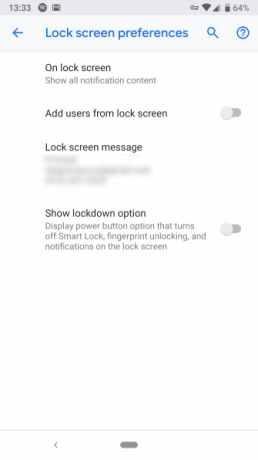
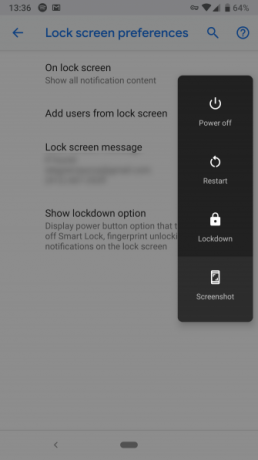
Um dos novos recursos do Android Pie 13 melhores recursos do Android 9.0 Pie que você precisa experimentarO Android 9.0 Pie chegou e oferece alguns novos recursos impressionantes. Aqui está um tour pelas melhorias mais emocionantes no Android Pie. consulte Mais informação que o Google adicionou é um útil recurso de segurança chamado Lockdown. Com ele, você pode desativar instantaneamente algumas configurações que podem tornar seus dados pessoais vulneráveis a acessos não autorizados.
Quando ativado, o modo de bloqueio desabilita a autenticação de impressão digital. Isso evita que intrusos ou agentes da lei o forcem a desbloquear o telefone, além de ocultar notificações na tela de bloqueio.
Além disso, desativa o Smart Lock, um recurso de conveniência que desbloqueia o telefone nas proximidades de outro dispositivo ou local configurado. A única maneira de tirar o telefone do bloqueio é digitar manualmente sua senha ou PIN.
No entanto, a ferramenta não está ativada por padrão, então você precisa ativá-la. Para fazer isso, vá para Definições, role para baixo até encontrar Segurança e localizaçãoe aí, toque em Preferências da tela de bloqueio. Habilitar Mostrar opção de bloqueio e você está pronto. Você encontrará a opção de colocar seu telefone no modo de bloqueio no mesmo menu que permite desligá-lo; basta pressionar e segurar o botão liga / desliga.
Embora colocar o telefone bloqueado não garanta que seus dados sejam totalmente seguros, é uma maneira rápida de estabelecer uma barreira contra qualquer pessoa que tente acessar o telefone por coerção.
2. Atualize suas informações de emergência
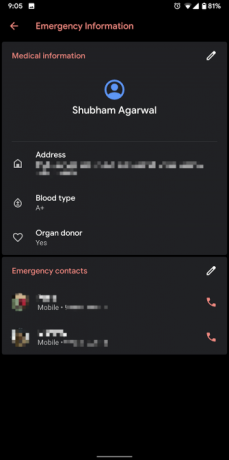
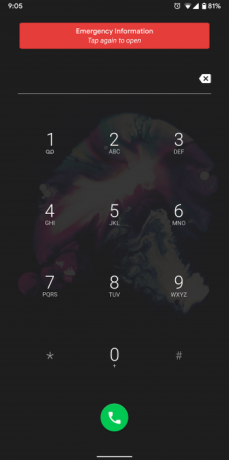
Para que os paramédicos (ou outras pessoas) conheçam suas informações e contatos de emergência, o Android vem com um utilitário nativo que coloca esses detalhes na tela de bloqueio. Obviamente, você precisa primeiro adicionar os dados necessários.
Para isso, vá até Definições > Sobre telefone > Informação de emergência. Agora, preencha os campos essenciais, como nome, tipo sanguíneo, se você é doador de órgãos, alergias e contatos de emergência. Para visualizar os dados salvos, deslize o dedo para cima na tela de bloqueio, toque em Emergência, então escolha Informação de emergência.
Observe que essas etapas podem diferir dependendo da fabricante do telefone. Se você não encontrar a opção na seção mencionada, tente procurá-la.
3. Ativar alertas de emergência
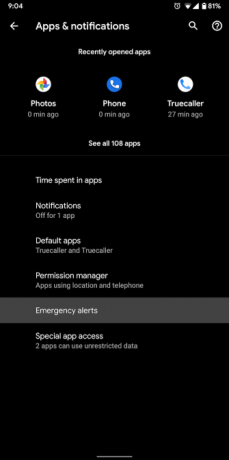
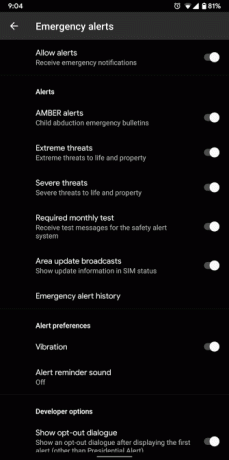
Sempre que houver uma nova ameaça em potencial na sua área, o Android poderá enviar a você transmissões públicas distribuídas pelo governo. Embora geralmente o telefone esteja configurado para recebê-los por padrão, você deve garantir isso.
Você encontrará esta opção em Configurações> Aplicativos e notificações> Avançado> Alertas de emergência. Aqui, você pode escolher quais tipos de alertas você deseja manter-se atualizado e escolher se deseja que seu telefone vibre para eles.
Além disso, o Android pode aumentar automaticamente o volume quando houver uma nova transmissão e ditar a mensagem usando a conversão de texto em fala. Essas configurações são opcionais, mas recomendamos mantê-las ativadas se você não quiser perder nada.
4. Use o atalho interno do SOS
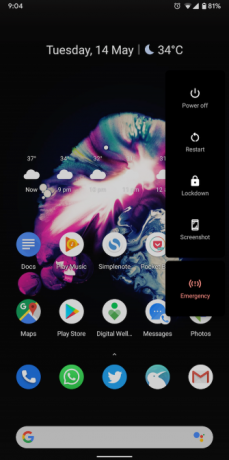
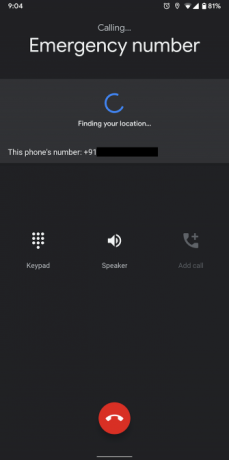
Em algumas regiões e em alguns dispositivos, o Android possui um atalho SOS. Quando você o aciona, seu telefone transmite automaticamente um sinal de socorro e sua localização aos serviços de emergência locais. Caso os dados ou a localização do celular não estejam ativados, tocar no atalho do SOS forçará a ativação.
Este método será diferente dependendo de onde você mora e do seu telefone. No meu Pixel 3 com Android Android na Índia, por exemplo, a opção está presente no menu liga / desliga. Mas esse não é o caso de um Pixel 3 nos EUA.
Os telefones Samsung têm uma solução mais avançada. Ele informa seus contatos de emergência com sua localização, uma gravação de áudio e até fotos. Encontre-o em Configurações> Recursos avançados> Enviar mensagens SOS.
5. Experimente o aplicativo Medical ID
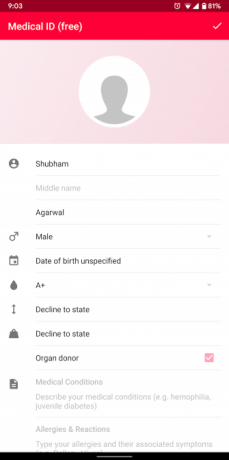
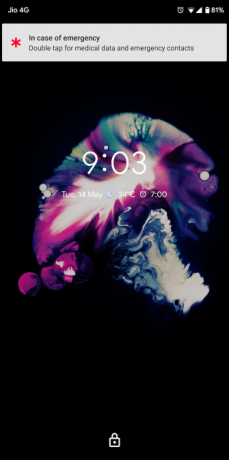
Se você acha que o recurso nativo de informações de emergência do Android é muito limitado e não é facilmente visível na tela de bloqueio, tente um aplicativo de terceiros chamado ID Médico.
A identificação médica deixa seus dados de saúde diretamente na tela de bloqueio como uma notificação persistente. Você também pode adicionar muito mais dados, como altura, peso, data de nascimento e muito mais. Além disso, pressionar a notificação por ID médico permite que você ligue imediatamente para os serviços de emergência.
Baixar:Medical ID Free (Grátis) | Identificação médica ($6.50)
6. Transferir mapas offline
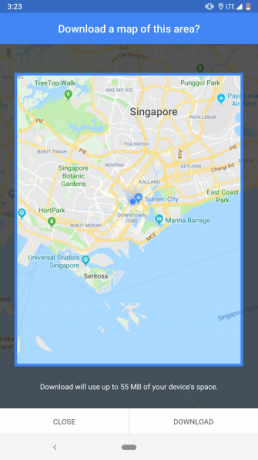
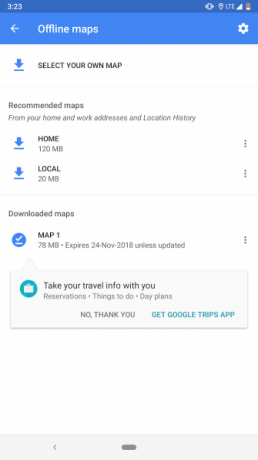
Ficar preso em uma área com um sinal fraco pode prejudicá-lo se você não souber onde está. Para garantir que você possa descobrir como chegar em casa, faça o download de mapas para navegação offline no Google Maps.
Para pegar os mapas off-line de um local, inicie o aplicativo Google Maps no seu telefone e pesquise o local para onde você está indo. No cartão de informações, você encontrará uma opção rotulada Baixar. Clique nesse botão, selecione a área para baixar e toque em Baixar novamente para salvá-lo.
Baixar:Google Maps (Livre)
7. Consulte o aplicativo de primeiros socorros
As emergências podem ocorrer a qualquer momento e a ajuda nem sempre pode ser feita imediatamente. Portanto, é imperativo que você esteja equipado com as habilidades necessárias para lidar com crises. O aplicativo de primeiros socorros da Cruz Vermelha Americana é um excelente ponto de partida para isso.
Ele contém várias referências para solucionar problemas inesperados de saúde enquanto você está no meio do nada. Você pode recorrer a ele em caso de lesão, ataque de asma, osso quebrado e muito mais.
O conteúdo, como você esperava, pode ser visualizado sem uma conexão à Internet. Os primeiros socorros também têm uma guia do hospital que mostra os centros médicos nas proximidades. Ele é integrado ao 911, que permite ligar para o EMS a partir do aplicativo.
Baixar:Primeiros socorros (Livre)
8. Mantenha contato com os contatos confiáveis do Google

Os Contatos confiáveis do Google são um aplicativo de segurança que permite acompanhar o paradeiro de seus entes queridos. Você pode compartilhar sua localização com seus contatos confiáveis em tempo real e solicitá-los.
Os usuários têm a opção de conceder acesso temporariamente ou permanentemente à sua localização e revogá-lo sempre que desejarem. No aplicativo, você pode postar atualizações enquanto estiver em trânsito para informar outras pessoas sobre seu status.
Além disso, existe um recurso de emergência que compartilha automaticamente sua localização com seus contatos confiáveis, se você não responder a uma solicitação em um período específico.
Precisa de uma plataforma mais abrangente? Experimentar esses aplicativos localizadores de família para Android.
Baixar:contatos confiáveis (Livre)
9. Configurar kitestring para verificações baseadas em SMS
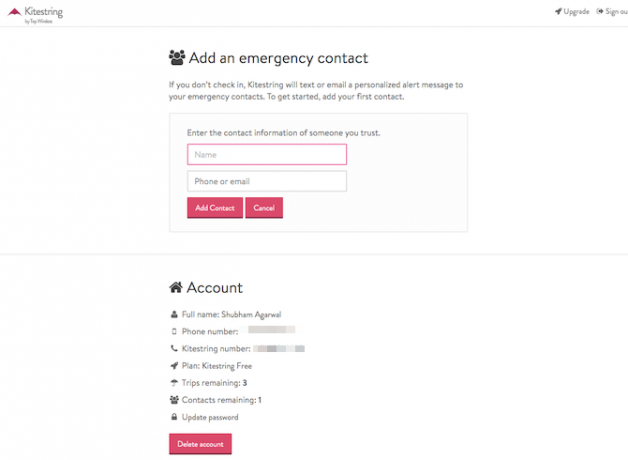
Quando estiver em estado selvagem, você encontrará cenários em que seu telefone não tem acesso a dados móveis. Entre no Kitestring, um serviço baseado em SMS que verifica você a cada dois minutos.
Depois de se inscrever no Kitestring, você poderá saber quando sair e ele enviará periodicamente textos SMS. Se você não responder a isso, a Kitestring alertará o contato de emergência configurado com uma mensagem personalizada. O serviço também funciona internacionalmente, o que é perfeito para viagens. No entanto, você precisará incorrer em tarifas de roaming extras para isso.
O kitestring é gratuito, desde que você esteja bem com o limite de três sessões por mês e um contato de emergência. Para mais, você terá que pagar uma taxa mensal de US $ 3.
Visita:Kitestring (Grátis, assinatura disponível)
Receba alertas instantâneos de emergência no seu telefone e PC
É quase impossível prever emergências. Mas com esses aplicativos e recursos, seu telefone Android estará melhor equipado para ajudá-lo quando você mais precisar.
Infelizmente, os alertas de emergência integrados não são tão abrangentes quanto você gostaria. Em vez disso, recomendamos verificar esses maneiras de receber alertas de emergência instantâneos no PC e no telefone Como obter alertas instantâneos de emergência no seu telefone e PCDeseja receber alertas de emergência para eventos como clima extremo e avisos de viagem? Veja como obtê-los no seu telefone e PC. consulte Mais informação .
Sediado em Ahmedabad, Índia, Shubham é jornalista freelancer em tecnologia. Quando ele não está escrevendo sobre o que é tendência no mundo da tecnologia, você o encontrará explorando uma nova cidade com sua câmera ou jogando o jogo mais recente em seu PlayStation.